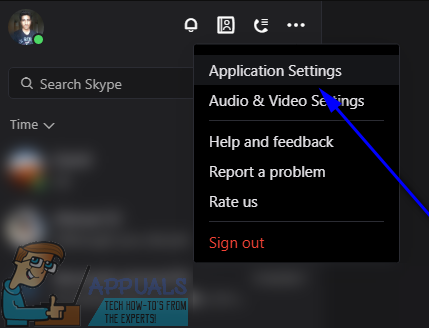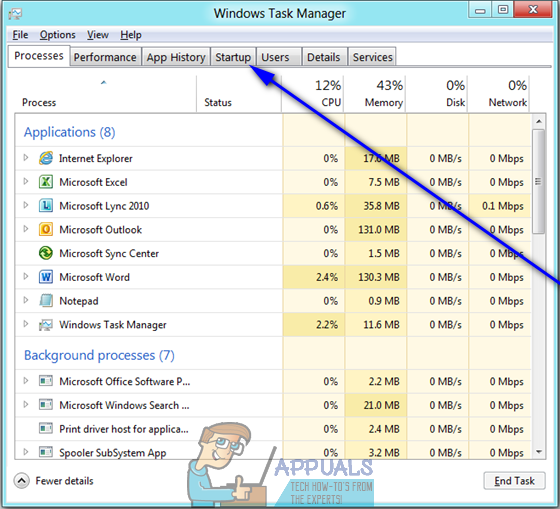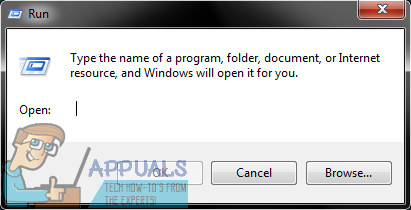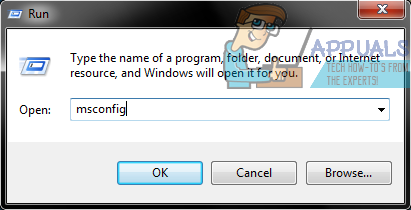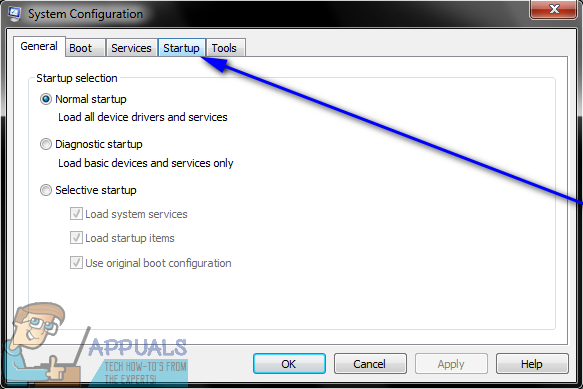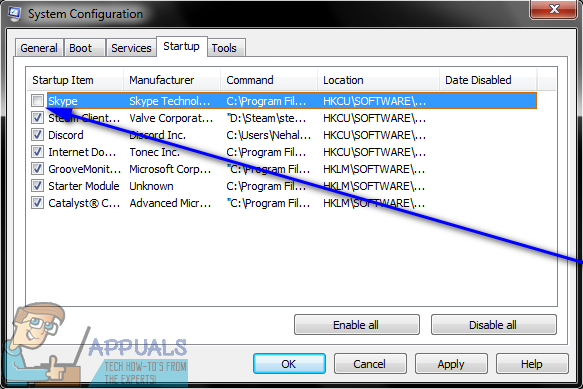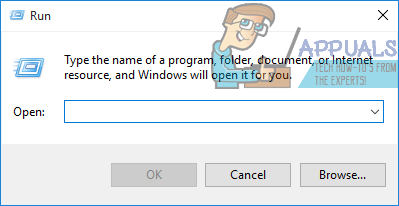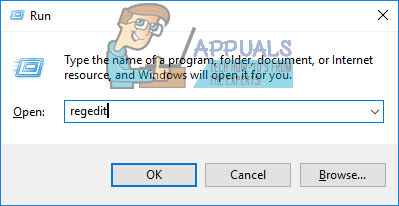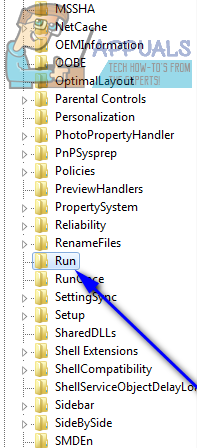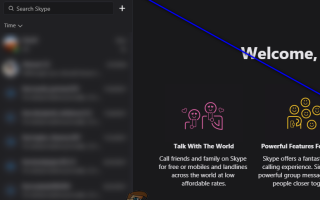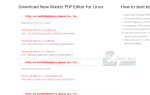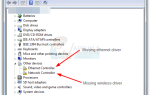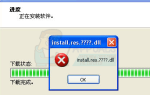В случае большинства установок Skype на компьютерах с Windows, Windows настроен на автоматический запуск Skype, как только компьютер запускается и пользователь входит в него. На компьютере Windows Skype добавляется в элементы автозагрузки сразу после его установки. Тем не менее, многие пользователи Windows предпочитают, чтобы список программ, которые Windows автоматически запускает при запуске, был как можно короче, чтобы гарантировать, что куча программ не начнет загружать ресурсы компьютера при входе в Windows. Эти пользователи, а также пользователи, которые по каким-либо причинам просто не хотят запускать Skype при запуске, часто задаются вопросом, как они могут помешать Windows автоматически запускать Skype при запуске.
К счастью, предотвратить запуск Skype при запуске не только выполнимо, но и довольно просто. Однако следует отметить, что средний пользователь Windows может запретить запуск Skype при запуске тремя различными способами, и точный метод, который в конечном итоге работает для пользователя, варьируется от одного пользователя к другому. В таком случае вы должны просто попробовать каждый из этих методов один за другим, пока один из них не остановит автоматический запуск Skype при запуске. Ниже перечислены три метода, которые вы можете использовать, чтобы запретить Windows автоматически запускать Skype при запуске:
Способ 1. Отключите параметр «Автоматически запускать Skype» в программе
Прежде всего, вам нужно убедиться, что Skype не настроен на автоматический запуск Windows при загрузке ОС из самого приложения. Для этого вам необходимо:
- запуск Skype и войдите в него.
- Нажми на Опции меню (расположенное рядом с отображаемым изображением вверху и представленное тремя горизонтальными точками, т.е. …).
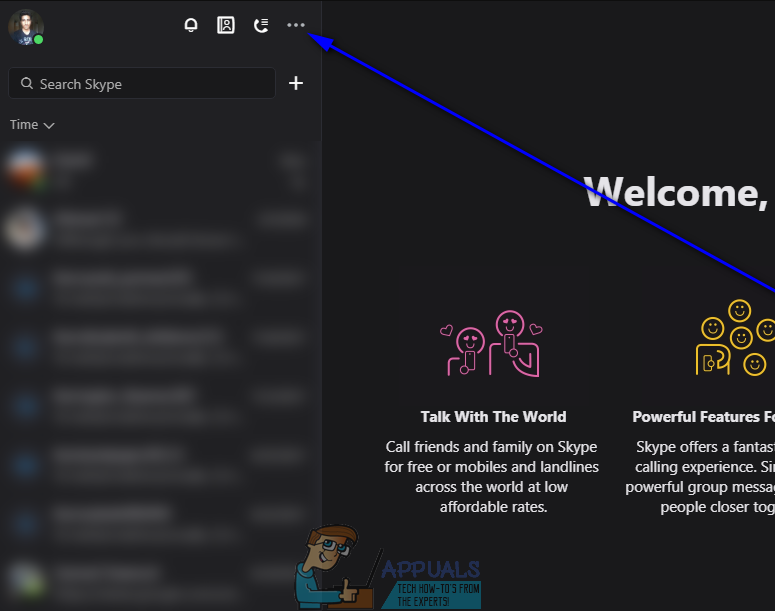
- Нажмите на Настройки приложения.

- Найдите Автоматически запускать скайп вариант под Запуск и закрытие и включи от.

- близко Skype.
- Запустить снова твой компьютер. Когда он загрузится, проверьте, автоматически ли Windows запускает Skype.
При использовании этого метода вы также избавляетесь от ярлыка Skype на вашем компьютере. Запускать папка (если она там была в первую очередь).
Способ 2: удалить Skype из элементов автозагрузки вашего компьютера
Каждое приложение и программа, настроенные для автоматического запуска при запуске, являются частью элементов запуска компьютера. Вы можете запретить Windows автоматически запускать Skype при входе в систему, удалив приложение из элементов автозагрузки вашего компьютера. Для этого:
На Windows 8 и выше
- Нажмите Ctrl + Alt + удалять открыть Диспетчер задач.
- Перейдите к Запускать вкладка Диспетчер задач.

- Найдите запись для Skype в списке элементов автозагрузки вашего компьютера, щелкните по нему правой кнопкой мыши и выберите запрещать.
- Закрой Диспетчер задач.
- Запустить снова ваш компьютер и проверьте, была ли цель достигнута.
В Windows 7 или старше
- нажмите Windows Logo ключ + р открыть Бежать Диалог.

- Тип MSCONFIG в Бежать диалог и нажмите Войти запустить Конфигурация системы полезность.

- Перейдите к Запускать вкладка Конфигурация системы полезность.

- Найдите список для Skype в элементах запуска вашего компьютера, и запрещать снимите флажок, расположенный рядом с ним.

- Нажмите на Применять а затем на Хорошо.
- Нажмите на Запустить снова в появившемся диалоговом окне.
- Когда ваш компьютер загрузится, убедитесь, что Windows не запускается автоматически Skype после входа в систему.
Способ 3: используйте редактор реестра, чтобы убедиться, что Windows не запускает Skype при запуске
Если ни один из перечисленных и описанных выше способов не помог вам, не бойтесь — вы все равно можете остановить автоматический запуск Skype при каждом входе в Windows с помощью компьютера. Редактор реестра. Для этого вам необходимо:
- нажмите Windows Logo ключ + р открыть Бежать Диалог.

- Тип смерзаться в Бежать диалог и нажмите Войти запустить Редактор реестра.

- На левой панели Редактор реестра, перейдите в следующий каталог:
HKEY МЕСТНАЯ МАШИНА > ПРОГРАММНОГО ОБЕСПЕЧЕНИЯ > Microsoft> Windows > Текущая версия - На левой панели Редактор реестра, нажми на Бежать Подключ под Текущая версия ключ, чтобы его содержимое отображалось на правой панели.

- На правой панели Редактор реестра, вы увидите списки всех программ на вашем компьютере, которые настроены для запуска при запуске через реестр. Найдите список Skype, щелкните по нему правой кнопкой мыши и выберите удалять.
- Подтвердите действие в появившемся всплывающем окне.
- Закрой Редактор реестра а также запустить снова твой компьютер.
- Когда компьютер загрузится, убедитесь, что вы успешно запретили автоматический запуск Skype при запуске.